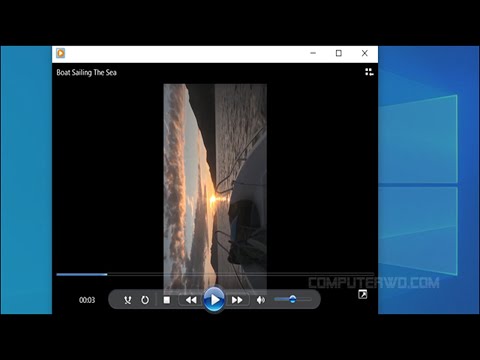
المحتوى
إذا قمت بتسجيل أو تنزيل ملف فيديو ووجدت أن الملف يظهر جانبيًا عند تشغيله ، فلن تفوت اللقطة. حتى مقاطع الفيديو التي تم تسجيلها ذات الاتجاه الخاطئ يمكن تصحيحها. يمكنك تغيير اتجاه ملف الفيديو باستخدام عدد قليل من التطبيقات المختلفة. يمكنك أيضًا استخدام هذه البرامج لقلب مقطع فيديو لأعلى أو في اتجاه مختلف لتأثير كبير. تتطلب أنظمة التشغيل Mac و Windows حلولًا مختلفة لهذا التحدي.
الاتجاهات

-
استخدم SimpleMovieX لتصحيح اتجاه ملف الفيديو. تحتوي SimpleMovieX لأنظمة Mac على واجهة تشبه iMovie الأصلي لنظام Mac ، والذي يمنح iMovies للناشرين العاديين طفرة في تعلم البرنامج الجديد. وفقًا لموقع SimpleMovieX ، يمكن لـ SimpleMovieX قلب الفيديو إما بزاوية 90 درجة في اتجاه عقارب الساعة أو بزاوية 90 درجة عكس اتجاه عقارب الساعة ، مما يسمح للصور الجانبية بالتقليب والعكس.
-
قم بتنزيل وتثبيت BitPlayer لجهاز الكمبيوتر الخاص بك. برنامج آخر لـ Mac ، يتضمن BitPlayer أدوات لتحويل اتجاه الفيديو للتشغيل في قائمة "النافذة" ثم تصدير ملف الفيديو المصحح كملف فيلم MOV أو نوع ملف فيديو قياسي آخر.
-
قم بتثبيت Turn Clip لبرنامج تحرير الفيديو الأصلي لنظام التشغيل Mac ، iMovie.تضيف الوظيفة الإضافية Turn Clip لـ iMovie إمكانيات توجيه الفيديو مباشرة إلى واجهة iMovie. للوصول إلى الميزة ، بمجرد تثبيت Turn Clip ، انتقل إلى خيار "تحرير" أعلى نافذة المعاينة في موفي وانقر فوق علامة التبويب "Video FX".
-
احصل على Free Video Flip و Rotate لإصلاح الاتجاه في ملف فيديو. يعمل Free Video Flip and Rotate على أنظمة Windows فقط ، ويحتوي على بعض الأدوات الأكثر تقدمًا لتدوير ملفات الفيديو. بمجرد تحميل ملف فيديو في نظام Flip and Rotate ، يمكنك تحديد أي من خيارات الفيديو السبعة ، والتي تشمل الاتجاه الأفقي والرأسي وحتى المائل.
-
اضبط اتجاه الفيديو في محرر Windows الأصلي ، Windows Movie Maker. بمجرد تحميل الفيديو في المشروع وفي الإطار الزمني ، يمكنك الوصول إلى أدوات توجيه الفيديو من قائمة "أدوات" و "تأثيرات الفيديو".